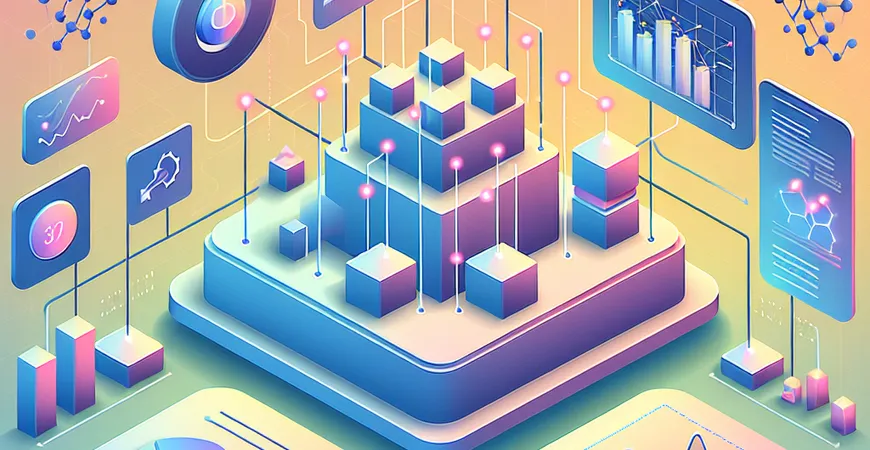
一、WPS制作财务报表的前期准备
在现代企业管理中,财务报表是决策者了解企业经营状况的重要工具。使用WPS制作财务报表不仅方便快捷,还能通过其强大的功能实现数据的高效管理与分析。WPS Office作为一款功能强大的办公软件,具备了便捷的表格处理功能。本文将详细讲解如何在WPS中制作一份专业的财务报表。
1. 下载并安装WPS Office
首先,确保你已经下载并安装了WPS Office。如果尚未安装,可以前往WPS官方网站下载最新版本。安装过程非常简单,根据提示操作即可完成。
2. 收集财务数据
在开始制作财务报表之前,必须收集齐全的财务数据。这些数据通常包括收入、支出、资产、负债等信息。数据的准确性和完整性将直接影响报表的质量。
二、创建财务报表模板
创建一个合适的模板是制作财务报表的关键步骤。WPS提供了多种模板选择,用户可以根据需要进行调整。
1. 选择合适的模板
打开WPS表格,点击“新建”按钮,选择“模板库”。在搜索栏中输入“财务报表”,WPS会显示各种财务报表模板。根据企业需求选择合适的模板进行编辑。
2. 自定义模板
选择模板后,可以根据企业的具体情况对模板进行自定义。例如,调整表格的行列结构、添加公司标志、修改标题等。WPS提供了丰富的表格编辑工具,用户可以轻松实现个性化设置。
三、输入与计算财务数据
在模板准备好之后,接下来就是输入财务数据并进行必要的计算。
1. 输入财务数据
根据收集的财务数据,将相关数据输入到模板中。WPS表格支持多种数据格式,如日期、数值、文本等,用户可以根据需要进行选择。
2. 使用公式计算
在输入数据后,可以使用WPS表格中的公式进行计算。例如,使用SUM函数计算总收入,使用AVERAGE函数计算平均支出等。WPS表格提供了丰富的函数,可以满足各种计算需求。
四、美化与优化财务报表
一份漂亮的财务报表不仅能提升观感,还能更直观地展示数据。
1. 使用图表
WPS表格提供了多种图表类型,如柱状图、饼图、折线图等。用户可以根据数据特点选择合适的图表类型进行展示。图表可以使数据更加直观,便于理解和分析。
2. 调整格式
通过调整字体、颜色、边框等,使报表更加美观。WPS表格提供了丰富的格式设置选项,用户可以根据需要进行调整。例如,使用不同的颜色区分不同的数据类型,使用加粗字体突出重要数据等。
五、保存与导出财务报表
制作完财务报表后,最后一步是保存和导出报表,以便分享和使用。
1. 保存报表
在WPS表格中,点击“文件”菜单,选择“保存”或“另存为”,将报表保存到本地计算机。建议使用Excel格式(.xlsx)保存,以便于后续的编辑和修改。
2. 导出为PDF
如果需要分享报表,可以将其导出为PDF格式。点击“文件”菜单,选择“导出为PDF”,根据提示完成导出操作。PDF格式不仅便于分享,还能保证报表的格式不被修改。 通过以上步骤,你已经掌握了在WPS中制作一份专业财务报表的基本方法。无论是模板选择、数据输入、公式计算,还是美化与导出,WPS表格都提供了强大的功能支持,使得财务报表制作变得高效而便捷。 FineReport免费下载试用 总结起来,WPS Office作为一款强大的办公软件,提供了便捷的财务报表制作功能。但如果企业需要更专业、更强大的报表工具,可以尝试使用帆软的FineReport。FineReport不仅支持复杂报表的设计,还具备强大的数据分析和展示功能,帮助企业更好地进行数据决策分析。通过详细的步骤讲解,相信你已经掌握了在WPS中制作财务报表的基本方法。希望本文对你有所帮助,提升你的工作效率。
本文相关FAQs
WPS怎么制作一个财务报表?
使用WPS制作财务报表是现代企业数字化建设中的一项关键技能。WPS Office作为一款功能强大的办公软件,具备创建和编辑电子表格的能力。以下是制作财务报表的详细步骤:
- 准备数据:首先,收集和整理所有必要的财务数据,如收入、支出、资产和负债等。
- 打开WPS电子表格:启动WPS Office,选择WPS表格(类似于Excel)并创建一个新的电子表格。
- 设置表格结构:根据财务报表的类型(如资产负债表、利润表等),设置表格的行和列,确保数据组织清晰。
- 输入数据:将准备好的财务数据输入到对应的单元格中,注意数据的准确性和完整性。
- 应用公式和函数:使用WPS表格中的公式和函数,如SUM、AVERAGE等,进行数据计算和汇总。
- 格式化表格:通过调整单元格格式、添加边框、设置字体和颜色等方式,使报表更加美观和易读。
- 检查和保存:仔细检查输入的数据和计算结果,确保无误后保存文件。
如何在WPS中应用常用的财务公式和函数?
在制作财务报表的过程中,应用适当的公式和函数是确保数据准确性的关键步骤。以下是一些常用的财务公式和函数及其应用方法:
- SUM:用于求和。比如计算总收入,可以使用公式
=SUM(B2:B10),将B2到B10单元格内的数据相加。 - AVERAGE:用于计算平均值。比如计算平均支出,可以使用公式
=AVERAGE(C2:C10)。 - IF:用于条件判断。比如根据收入判断盈利情况,可以使用公式
=IF(B2>C2, "盈利", "亏损")。 - VLOOKUP:用于查找数据。比如从另一张表中查找某个项目的费用,可以使用公式
=VLOOKUP(D2, '费用表'!A:B, 2, FALSE)。
通过熟练掌握这些公式和函数,您可以大大提升财务报表制作的效率和准确性。
如何在WPS中创建动态财务报表?
动态财务报表可以帮助企业更灵活地分析和展示财务数据。创建动态财务报表的步骤如下:
- 使用数据透视表:数据透视表是创建动态报表的有力工具。选择数据范围,点击“插入”菜单,选择“数据透视表”,并根据需要设置行、列和数值。
- 添加筛选器:在数据透视表中添加筛选器,可以方便地根据不同条件查看数据。点击数据透视表中的筛选按钮,选择需要的筛选条件。
- 应用条件格式:通过设置条件格式,可以动态地突出显示特定数据。选择单元格范围,点击“条件格式”并设置条件。
- 使用图表:为数据透视表添加图表,如柱状图、饼图等,直观展示财务数据的变化趋势。
动态财务报表使数据分析更加便捷,实时反映业务情况,有助于决策者做出明智的判断。
WPS表格与Excel相比有哪些优势?
WPS表格与Excel在功能上有很多相似之处,但也有其独特的优势:
- 免费使用:WPS Office提供免费版,满足大多数日常办公需求。
- 轻量级:WPS Office安装包小,运行速度快,占用系统资源少。
- 跨平台支持:WPS Office支持Windows、Mac、Linux等多个操作系统,且有移动端应用,随时随地办公。
- 云服务整合:WPS Office提供云存储服务,文件可以自动同步,方便多人协作。
这些优势使WPS表格在企业数字化建设中具有很大的应用潜力。
如何保护WPS财务报表的安全性?
财务报表涉及敏感数据,确保其安全性至关重要。以下是一些保护措施:
- 设置密码保护:在WPS表格中,可以为文件设置打开密码和修改密码,防止未授权访问和修改。
- 数据备份:定期备份财务报表到安全的存储位置,如云存储或外部硬盘,防止数据丢失。
- 权限管理:使用WPS的云协作功能时,可以设置不同用户的访问权限,控制谁可以查看或编辑文件。
- 加密传输:通过安全的网络传输协议(如HTTPS)发送财务报表,防止数据被截获。
采取这些措施,可以大大提高财务报表的安全性,保护企业的敏感数据。
如需更强大的财务报表制作和分析工具,推荐使用FineReport免费下载试用。
本文内容通过AI工具匹配关键字智能整合而成,仅供参考,帆软不对内容的真实、准确或完整作任何形式的承诺。具体产品功能请以帆软官方帮助文档为准,或联系您的对接销售进行咨询。如有其他问题,您可以通过联系blog@fanruan.com进行反馈,帆软收到您的反馈后将及时答复和处理。

























